Як додати ярлики на робочий стіл Windows

Ви хочете швидше відкривати програми, файли та веб-сайти? Дізнайтеся, як створити ярлики на робочому столі Windows.
Якщо ви плануєте виконати чисту інсталяцію Windows на своєму комп’ютері, швидше за все, вам доведеться повторно активувати Windows через Інтернет або по телефону. Як правило, повторна активація в режимі онлайн працюватиме нормально, якщо апаратне забезпечення вашого комп’ютера не змінилося суттєво після початкової інсталяції ОС і версія Windows точно збігається з версією, яка постачається разом із комп’ютером.
Якщо ви з часом замінили жорсткі диски, графічні карти, пам’ять тощо, у вас можуть виникнути проблеми під час спроби повторно активувати Windows онлайн за допомогою того самого ключа продукту. У цих випадках вам доведеться зателефонувати в Microsoft і виконати активацію по телефону.
Зміст
Якщо апаратне забезпечення не сильно змінилося, ви можете створити резервну копію інформації, яку використовує Windows, щоб переконатися, що ваша копія дійсна, а потім відновити її після перевстановлення, про що я поясню нижче за допомогою безкоштовної програми.
Завантажте носій для відновлення
Якщо на комп’ютері встановлено OEM-версію Windows, а ви виконуєте чисту інсталяцію з роздрібною версією Windows, він також не активується онлайн. Раніше нові комп’ютери постачалися з DVD-диском OEM, який дозволяв переінсталювати Windows, але в останні кілька років більшість комп’ютерів тепер мають окремий розділ відновлення, який дозволяє відновлювати безпосередньо з жорсткого диска. У вас не повинно виникнути проблем з активацією Windows, якщо ви відновите її таким способом.
Якщо у вас немає DVD-диска чи приводу відновлення, ви можете або зателефонувати в корпорацію Майкрософт і спробувати активувати по телефону, або ви можете безпосередньо завантажити файли образу ISO з корпорації Майкрософт, але вам обов’язково знадобиться ключ продукту з наклейки COA на комп'ютер.
Щоб завантажити носій для відновлення Windows 7 , вам потрібно ввести дійсний ключ продукту, перш ніж ви зможете завантажити файл ISO. Для Windows 8.1 вам не потрібно надавати ключ продукту для завантаження. Ви можете отримати Windows 8.1 ISO на сторінці « Створити скидання медіафайлів » на веб-сайті Microsoft.
Варто зазначити, що протягом багатьох років ви могли завантажити ISO-образи Windows 7 з DigitalRiver, офіційного дистриб’ютора програмного забезпечення Microsoft. Однак усі вони були зняті й більше не працюють. Єдиними легальними джерелами є наведені вище посилання від Microsoft.
Ще один момент, на який слід звернути увагу: якщо на вашому комп’ютері встановлено Windows 8, ключ не зможе активувати Windows 8.1. Те саме стосується, якщо у вас є ключ Windows 8.1 і ви намагаєтеся активувати Windows 8. Якщо вам потрібен ISO-образ Windows 8, перегляньте сторінку « Оновити Windows лише за допомогою ключа продукту » . Тут ви вводите ключ продукту, і він завантажить правильний образ ISO, який можна активувати для цього конкретного ключа.
Windows XP
У Windows XP ви можете уникнути повторної активації , просто скопіювавши файл із каталогу Windows і зберігши його на зовнішньому носії. Під час першої активації Windows XP створюється файл під назвою WPA.DBL і зберігається в каталозі C:\Windows\System32 .
Скопіюйте цей файл на зовнішній накопичувач і тримайте його під рукою. Коли ви перевстановлюєте Windows, ви дійдете до моменту, коли вам доведеться активувати. Відмовтеся від активації та завершіть встановлення.
Тепер вам потрібно буде перезавантажити комп’ютер у безпечному режимі , натиснувши F8 під час запуску, щоб потрапити в меню додаткових параметрів завантаження .
Перейдіть до C:\Windows\System32 , і ви побачите там файл під назвою WPA.DBL. Просто перейменуйте його на щось на зразок WPA.OLD , а потім скопіюйте свою резервну версію WPA.DBL у поточне розташування.
Перезавантажте комп’ютер, і тепер Windows XP має бути активовано та працюватиме нормально. Пам’ятайте, що це працюватиме, лише якщо ви використовуєте файл WPA.DBL з того самого комп’ютера, на якому спочатку було активовано Windows XP. Якщо ви встановите XP на іншій машині та спробуєте скопіювати туди файл WPA.DBL, він не активується.
Windows Vista, 7, 8
Якщо ви використовуєте Windows Vista, 7 або новішої версії, ви не зможете просто скопіювати один файл, щоб уникнути проблеми з активацією. Потрібно набагато більше інформації, що значно ускладнює процес.
На щастя, існує безкоштовна програма Advanced Tokens Manager , яка зробить для вас копію всіх даних активації та дозволить легко відновити їх пізніше.
Завантаживши його та розпакувавши файли, запустіть виконуваний файл. Це не вимагає встановлення, так що це приємно. На головному екрані почнеться виявлення будь-яких дійсних продуктів Windows і Office.
Якщо все працює добре, статус має визначити вашу версію Windows і має відображати ключ продукту разом із статусом ліцензії. Щоб створити резервну копію даних, просто натисніть кнопку Резервне копіювання активації . З’явиться досить велике діалогове вікно, яке в основному пояснює всі функції та вимоги для належної роботи активації. Обов’язково прочитайте його уважно.
Головне, про що я вже згадував вище: не робіть серйозних змін у апаратному забезпеченні під час відновлення та переконайтеся, що версія ОС є тією самою. Натисніть « Так », і резервну копію буде створено в новій папці під назвою « Резервне копіювання активації Windows », розташованій у тій самій папці, що й файл EXE.
Ви захочете скопіювати цю папку на зовнішній носій, перш ніж повторно інсталювати Windows. Після завантаження Windows просто завантажте та запустіть програму знову. Обов’язково скопіюйте папку резервної копії в ту саму папку, що й файл EXE. Програма виявить папку резервної копії, і кнопка зміниться на Відновлення активації .
Натисніть на це, і коли вас запитають, чи ви впевнені, натисн��ть Так . Зачекайте близько хвилини, і якщо програма вдасться, ви отримаєте повідомлення про успіх .
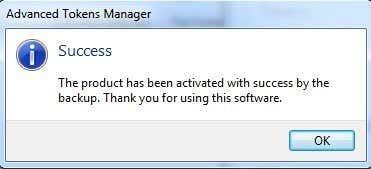
На цьому етапі ви повинні бути готові до роботи з активованою копією Windows. Зверніть увагу: якщо ви також інсталювали Microsoft Office, ви можете натиснути кнопку « Резервне копіювання активації Office », і це дозволить вам створити резервну копію даних окремо.
Єдина проблема з Advanced Tokens Manager полягає в тому, що він не повністю підтримує Windows 8.1. Він може зберегти всі дані активації, але він може відновити активацію лише для копій Windows 8.1, які були активовані телефоном. Якщо активувати онлайн, його не вдасться відновити належним чином.
Розробники кажуть, що зараз намагаються це з’ясувати, але у вересні 2013 року оновлення програми не було, тож це не дуже хороший знак. У будь-якому випадку, це добре працює для Windows Vista, Windows 7 і Windows 8. Якщо у вас є запитання, опублікуйте коментар. Насолоджуйтесь!
Ви хочете швидше відкривати програми, файли та веб-сайти? Дізнайтеся, як створити ярлики на робочому столі Windows.
Ознайомтеся з корисними порадами про те, як <strong>налаштувати два монітори в Windows</strong> для підвищення продуктивності багатозадачності.
Дізнайтеся, як надати спільний доступ до Wi-Fi у Windows 11. Поширте своє підключення за допомогою мобільної точки доступу та управляйте паролями ефективно.
Дізнайтеся, як видалити непотрібні сповіщення Facebook та налаштувати систему сповіщень, щоб отримувати лише важливі повідомлення.
Досліджуємо причини нерегулярної доставки повідомлень на Facebook та пропонуємо рішення, щоб уникнути цієї проблеми.
Дізнайтеся, як скасувати та видалити повідомлення у Facebook Messenger на різних пристроях. Включає корисні поради для безпеки та конфіденційності.
У Twitter у вас є два способи ідентифікувати себе: за допомогою ідентифікатора Twitter і відображуваного імені. Дізнайтеся, як правильно змінити ці дані для кращого використання Twitter.
Telegram вважається одним із найкращих безкоштовних додатків для обміну повідомленнями з кількох причин, зокрема надсилаючи високоякісні фотографії та відео без стиснення.
Отримання негативних, спамових, саморекламних або недоречних коментарів до публікації, яку ви опублікували на Facebook, неминуче. Дізнайтеся, як ефективно управляти коментарями на вашій сторінці.
Досліджуйте спогади на Facebook та дізнайтеся, як їх знайти! Відкрийте для себе цікаві моменти з минулого за допомогою інструменту "Спогади".
Дізнайтеся, як заборонити користувачам Facebook додавати вас до груп і отримуйте більше контролю над своїми запрошеннями з нашими простими кроками.
Закріплення публікації в Facebook дозволяє виділити важливий допис, щоб він залишався на видноті для відвідувачів вашого профілю, сторінки чи групи протягом тривалого часу.
У цій статті ми розглянемо, як дізнатися, хто поділився вашими дописами у Facebook, а також як змінити налаштування конфіденційності для ваших публікацій.
Дізнайтеся, як легко налаштувати параметри конфіденційності на Facebook, щоб дозволити ділитися вашими публікаціями. Досліджуйте всі функції та можливості, які надає Facebook для зручності користувачів.
На відміну від інших сервісів потокового телебачення, Peacock TV пропонує безкоштовний план, який дозволяє користувачам транслювати до 7500 годин вибраних фільмів, серіалів, спортивних шоу та документальних фільмів, не заплативши ні копійки. Це хороший додаток для потокового пристрою, якщо вам потрібно відпочити від сплати підписки на Netflix.
Zoom — популярний додаток для відеоконференцій і зустрічей. Якщо ви берете участь у зустрічі Zoom, може бути корисно вимкнути свій звук, щоб випадково не перервати доповідача, особливо якщо зустріч велика, як-от вебінар.
Приємно «перерізати шнур» і заощадити гроші, перейшовши на потокові сервіси, такі як Netflix або Amazon Prime. Проте кабельні компанії все ще пропонують певні типи контенту, який ви не знайдете за допомогою служби на вимогу.
Багато людей люблять засинати під музику. Зрештою, з огляду на кількість розслаблюючих списків відтворення, кому б не хотілося поринути в сон під ніжні звуки японської флейти.
Необхідно знайти або перевірити поточну версію BIOS на вашому ноутбуці або настільному комп’ютері. Прошивка BIOS або UEFI — це програмне забезпечення, яке за замовчуванням встановлюється на материнську плату комп’ютера та виявляє та контролює вбудоване обладнання, включаючи жорсткі диски, відеокарти, USB-порти, пам’ять тощо.
Мало що так засмучує, як мати справу з переривчастим підключенням до Інтернету, яке постійно розривається та знову підключається. Можливо, ви працюєте над терміновим завданням, переглядаєте улюблену програму на Netflix або граєте в гарячу онлайн-гру, але з будь-якої причини раптово відключаєтеся.
Існує багато причин, чому ваш ноутбук не може підключитися до Wi-Fi, і тому існує багато способів виправити цю помилку. Якщо ваш ноутбук не може підключитися до Wi-Fi, ви можете спробувати наступні способи вирішення цієї проблеми.
Після створення завантажувального USB-накопичувача для встановлення Windows користувачам слід перевірити його працездатність, щоб побачити, чи було створено його успішно.
Кілька безкоштовних інструментів можуть передбачати збої диска до їх виникнення, даючи вам час на резервне копіювання даних та своєчасну заміну диска.
За допомогою правильних інструментів ви можете просканувати свою систему та видалити шпигунське програмне забезпечення, рекламне ПЗ та інші шкідливі програми, які можуть ховатися у вашій системі.
Коли комп’ютер, мобільний пристрій або принтер намагається підключитися до комп’ютера Microsoft Windows через мережу, наприклад, може з’явитися повідомлення про помилку «мережевий шлях не знайдено» — помилка 0x80070035.
Синій екран смерті (BSOD) – це поширена і не нова помилка Windows, яка виникає, коли на комп’ютері виникає якась серйозна системна помилка.
Замість виконання ручних операцій та операцій прямого доступу у Windows, ми можемо замінити їх доступними командами CMD для швидшого доступу.
Як і у Windows 10, ви також можете використовувати стороннє програмне забезпечення, щоб зробити панель завдань Windows 11 прозорою.
Після незліченних годин використання ноутбука та настільної системи колонок у коледжі, багато людей виявляють, що кілька розумних покращень можуть перетворити їхній тісний простір у гуртожитку на найкращий стрімінговий центр, не витрачаючи при цьому багато грошей.
Тачпад ноутбука призначений не лише для вказівки, клацання та масштабування. Прямокутна поверхня також підтримує жести, які дозволяють перемикатися між програмами, керувати відтворенням медіа, файлами та навіть переглядати сповіщення.




























